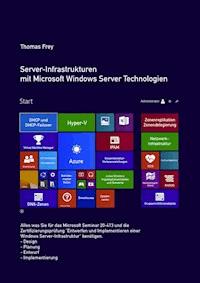Erhalten Sie Zugang zu diesem und mehr als 300000 Büchern ab EUR 5,99 monatlich.
- Herausgeber: epubli
- Kategorie: Wissenschaft und neue Technologien
- Sprache: Deutsch
- Veröffentlichungsjahr: 2018
Haben Sie mehr als einen Windows 10 Computer im Einsatz? Müssen Sie öfter einen neuen Computer mit Windows 10 bereitstellen oder werden bei Ihnen die Computer regelmäßig ersetzt? Dann haben Sie sich sicherlich schon darüber Gedanken gemacht, wie Sie sich die Arbeit erleichtern. In diesem Buch wird die Bereitstellung von Windows 10 mit den Windows Bereitstellungsdiensten gezeigt. Diese Serverrolle ist ein Teil von Windows Server. Sollten Sie also bereits einen Windows Server im Einsatz haben, ist die Nutzung des WDS ohne weitere Kosten möglich. Sie können damit die Bereitstellung vollständig automatisieren. Nach dem Start eines Computers im PXE-Modus müssen Sie dann nur noch die Installation abwarten und der Computer ist danach zur weiteren Nutzung oder zu weiteren Installationen bereit. Mit vielen Bildern wird Ihnen Schritt für Schritt gezeigt: - Installation und Einrichtung der Windows Bereitstellungsdienste - Start- und Installationsabbilder erstellen, Sysprep und weitere Vorbereitungen - Installationen durch "High Touch", "Lite Touch", "Zero Touch" Abläufe - Eigene Antwortdateien (unattend.xml) erstellen - Automatische Harddisk Einrichtung, unbeaufsichtigter Domänenbeitritt, Accounts automatisch anlegen, Out-of-the-Box-Experience - Automatisch Gerätetreiber installieren - und vieles mehr
Sie lesen das E-Book in den Legimi-Apps auf:
Seitenzahl: 55
Das E-Book (TTS) können Sie hören im Abo „Legimi Premium” in Legimi-Apps auf:
Ähnliche
Inhalt
Schritt für Schritt: Installation von Windows 10 im Netzwerk mit den Windows Bereitstellungdiensten
Alles was Sie benötigen für „High Touch“, „Lite Touch“ „Zero Touch“ Bereitstellung.
Einführung
1. Der Windows Deployment Server
1.1 Was der WDS bietet
1.2 Best Practices für WDS
2. Windows Deployment Server einrichten
2.1 Vorbereitung des zukünftigen Windows Deployment Servers
2.2 Rolle WDS installieren
2.3 Rolle WDS konfigurieren
2.4 Startabbild hinzufügen
2.5 Installationsabbild hinzufügen
2.6 Start eines Clients über PXE
3. Auswahl der Bereitstellungsstrategie
3.1 Die verschiedenen Bereitstellungsstrategien
3.2 Auswählen einer Strategie zur automatischen Bereitstellung
4. Das “High-Touch with Standard Image Deployment”
5. Das “Lite-Touch High Volume Deployment”
5.1 Was ist enthalten im „Windows Assessment and Deployment Toolkit“?
5.2 Die Installation des „Windows Assessment and Deployment Toolkit“
5.3 Die Installation des „Microsoft Deployment Toolkit“
5.4 Die Deployment Workbench
5.5 Das Betriebssystem hinzufügen
5.6 Deployment Freigabe aktualisieren
5.7 Hinzufügen von Abbildern zum WDS
5.8 Task Sequenz erstellen
5.9 Start des „Lite Touch“ Deployment
6. Ein individuelles Installationsimage erstellen
6.1 Aufzeichnungsabbild erstellen
6.2 Der Sysprep-Vorgang auf einem PC
6.3 Verallgemeinertes Betriebssystem zum WDS übertragen
6.4 Testinstallation mit dem selbsterstellten Image
7. Zero Touch
7.1 Die Antwortdatei (en)
7.2 Erzeugen einer Antwortdatei für die Vorbereitung des Clients
7.3 Die Komponenten des Windows Image
7.4 Microsoft Windows Setup
7.5 Erzeugen und Modifizieren von Partitionen
7.6 BIOS vs. UEFI
7.7 Die Installationsoptionen des WDS
7.8 Speichern der Antwortdatei
7.9 Zuweisen der Antwortdatei zum WDS
7.10 Erzeugen einer Antwortdatei für die Installation des Betriebssystems
7.11 Die unbeaufsichtigte Aufnahme in eine Domäne
7.12 Die Einstellungen zur „Out-Of-The-Box-Experience“
7.13 Accounts automatisch anlegen
7.14 Prüfen und Sichern der Antwortdatei
7.15 Zuweisen der Datei
7.16 Fertig
8. Gerätetreiber automatisch bereitstellen
8.1 Woher kommen die Gerätetreiber?
8.2 Treibergruppen anlegen
8.3 Treiber in den WDS importieren
9 Abschluss
10 Nachwort
Thomas Frey
Schritt für Schritt in:
Installation von Windows 10 im Netzwerk
Schnell und effektiv mit den Windows Bereitstellungsdiensten
Schritt für Schritt bis zur automatischen Verteilung von Windows in Ihrem Netzwerk
Wichtiger Hinweis: Die in diesem Buch zusammengetragenen Informationen sind mit größter Sorgfalt bearbeitet worden. Fehler können allerdings nicht ausgeschlossen werden. Es wird daher keine juristische Verantwortung und keinerlei Haftung für Fehler oder deren Folgen übernommen.
Das gesamte Werk ist urheberrechtlich geschützt. Reproduktion in jeder Form bedarf der schriftlichen Genehmigung des Autors.
Die in diesem Werk wiedergegebenen Gebrauchsnamen, Handelsnamen, Warenbezeichnungen usw. können auch ohne besondere Kennzeichnung Marken sein und als solche den gesetzlichen Bestimmungen unterliegen.
Text und Bilder: © Copyright Thomas Frey
Umschlag: ©Copyright Thomas Frey
Kontakt: [email protected]
Verlag: Selbstverlag des Autors
Im Soll 45, 22179 Hamburg
Druck: epubli, ein Service der Neopubli GmbH, Berlin
ISBN dieser Ausgabe:
Weite Bücher des Autors: www.dein-it-wissen.de
Für mehr Infos scannen Sie bitte den QR-Code.
Dieses eBook ist auch als gedrucktes Buch erhältlich.
1.4
Vorwort
Vielen Dank für den Erwerb dieses Buches. Ich bin überzeugt, es wird Ihnen weiterhelfen und gute Dienste leisten.
Je nach Geschmack können Sie es als gedrucktes Buch oder als eBook erwerben.
Von welchen Vorteilen können Sie profitieren, wenn Sie Windows automatisiert auf Ihre PCs verteilen?
Alle PCs sind einheitlich und somit gleich. Im laufenden Betrieb vereinfacht es die weitere Pflege und senkt Ausfallzeiten.
Sie müssen weniger Rücksicht auf unterschiedliche PC Hardware nehmen. Neu beschaffte PCs können schneller bereitgestellt werden.
Sie senken Zeitaufwand und damit Kosten. Je höher der Automatisierungsgrad, desto weniger individueller Eingriff ist notwendig. Das hält die Kosten niedrig.
Haben Sie bereits aktuelle Windows Server Betriebssysteme im Einsatz, haben Sie auch die Windows Bereitstellungsdienste bereits an Bord. Sie müssen keine weiteren Tools oder andere Verteilungsdienste einkaufen.
Die Verwaltung von Hard- und Software wird übersichtlicher.
Wir Menschen neigen zu Fehlern. Der menschliche Faktor wird verringert und Fehler vermieden, die sich ansonsten durch Ihre ganze Infrastruktur ziehen können.
Die Einweisung und Schulung von Mitarbeitern und Kollegen wird vereinfacht.
Testszenarios können hinterher besser auf die Produktivumgebung übertragen werden.
Und viele weitere Vorteile.
Ich bin sicher, es fallen Ihnen noch viel mehr gute Gründe ein.
Viel Erfolg wünscht Ihnen
Thomas Frey
Schritt für Schritt: Installation von Windows 10 im Netzwerk mit den Windows Bereitstellungdiensten
Alles was Sie benötigen für „High Touch“, „Lite Touch“ „Zero Touch“ Bereitstellung.
Einführung
Haben Sie mehr als einen Windows 10 Computer im Einsatz?
Müssen Sie öfter einen neuen Computer mit Windows 10 bereitstellen oder werden bei Ihnen die Computer regelmäßig ersetzt?
Dann haben Sie sich sicherlich schon darüber Gedanken gemacht, wie Sie sich die Arbeit erleichtern. Eventuell haben Sie auch bereits eine Softwarelösung im Einsatz, mit der Sie das Bereitstellen von Computern mit Windows 10 automatisieren.
In diesem Buch wird die Bereitstellung von Windows 10 mit den Windows Bereitstellungsdiensten demonstriert. Diese Serverrolle ist ein Teil von Windows Server. Sollten Sie also bereits einen Windows Server im Einsatz haben, ist die Nutzung des WDS ohne weitere Kosten möglich. Sie können damit die Bereitstellung vollständig automatisieren. Nach dem Start eines Computers im PXE-Modus müssen Sie dann nur noch die Installation abwarten und der Computer ist danach zur weiteren Nutzung oder zu weiteren Installationen bereit.
Hinweis: In diesem Buch wird die Windows Server Version „2012 R2“ verwendet. Windows Server 2016 ist natürlich ebenso nutzbar. Bei allen Versionen vor „2012 R2“ kann es Einschränkungen geben. So ist beispielsweise die Unterstützung des UEFI Modus bei den Vorversionen nicht vollständig. Genauere Hinweise dazu finden Sie auf den Technet-Webseiten von Microsoft im Internet.
Hinweis: Da die englische Bezeichnung „Windows Deployment Service“ (Abkürzung: „WDS“) gebräuchlicher ist, wird diese im Buch anstelle der deutschen Bezeichnung „Windows Bereitstellungsdienste“ verwendet.
1. Der Windows Deployment Server
Einige verwendete Kürzel:
Der WDS (Windows Deployment Service) ist eine Serverrolle und bietet schnelle Bereitstellungen von Windows Server und Windows Client Betriebssystemen über den PXE-Start der Maschinen oder über den Start von Windows PE auf einem Remotecomputer. Der WDS muss installiert werden, wenn die Tools zum automatischen Deployment genutzt werden sollen, denn die Tools setzen auf einen eingerichteten WDS auf.